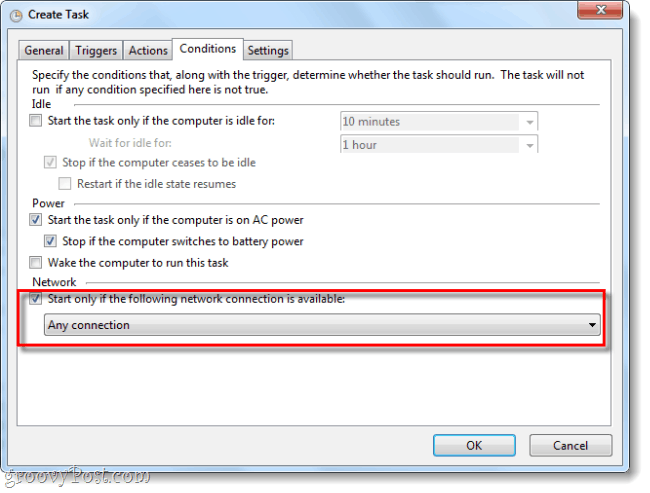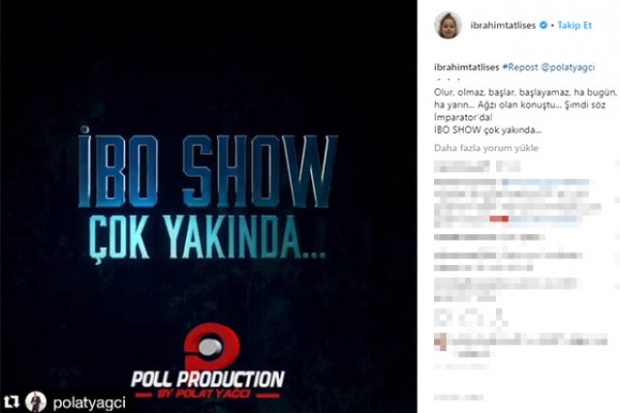Kā dzīvot HD kvalitātē no datora: sociālo mediju eksaminētājs
Facebook Tiešraidē Youtube Tiešraidē Tiešraides Video / / September 25, 2020
Vai vēlaties savā mārketingā izmantot augstas kvalitātes tiešraides video? Interesanti, vai jums ir pareizais tehniskais iestatījums?
Šajā rakstā atradīsit kontrolsarakstu ar padomiem un rīkiem, lai izveidotu HD kvalitātes tiešraides video apraides no klēpjdatora vai darbvirsmas.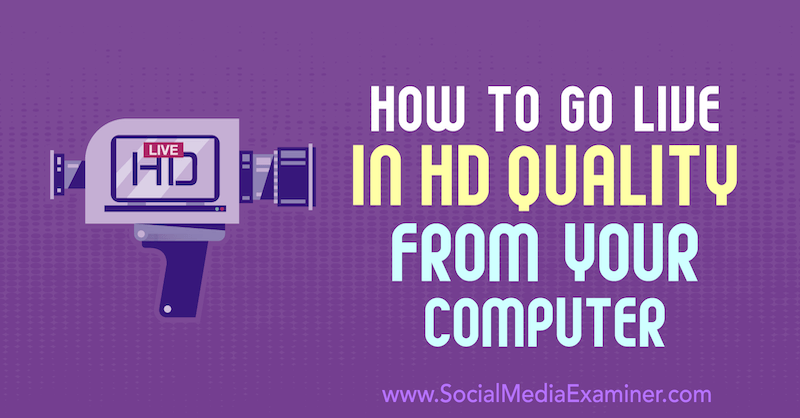
Kāpēc jāraida tiešraides video augstas izšķirtspējas režīmā?
Ja vēlaties organiski sasniegt pēc iespējas vairāk savu sekotāju Facebook, YouTube vai LinkedIn, video tiešraide ir lielisks veids, kā to izdarīt. Katrā no šīm platformām paredzētajiem algoritmiem prioritāte ir tiešraidē straumēts saturs.
Papildus plūsmas redzamībai tiešraides straumes paver iespējas reāllaikā sazināties ar klientiem, izmantojot komentārus, un šī iesaistīšanās nāk par labu arī jūsu klātbūtnei. Jūs un jūsu auditorija varat iesaistīties spontānos jautājumos un atbildēs, lai palīdzētu viņiem reāllaikā, visu ērti no savas mājas vai biroja.
Un, ja straumējat augstas izšķirtspējas (HD) formātā, kamerā parādīsies vairāk ķermeņa ķermeņa nianses. Īsto jūs ir vieglāk saskatīt.
Bet kā jūs veicat kvalitatīvu tiešraides video straumēšanu, ja jums nav milzīga budžeta studijas aprīkojumam? Šīs darbības palīdzēs jums sākt HD kvalitātes tiešraides video apraidi, neizjaucot banku.
# 1: pārbaudiet interneta savienojuma ātrumu
Daudziem uzņēmējiem un veidotājiem viens no lielākajiem šķēršļiem augstas kvalitātes tiešraides straumēšanai ir savienojuma ātrums. Mājas interneta ātrumam dažreiz ir zems augšupielādes ātrums, un daudzi cilvēki vēlas straumēt vai pārraidīt, izmantojot vienkāršu klēpjdatora iestatījumu.
Jums var būt vislabākais aprīkojums pasaulē, bet, ja tiešraidi straumējat, izmantojot Ethernet vai Wi-Fi (kā tas, iespējams, būs, ja izmantojat klēpjdatoru), vissvarīgākais ir augšupielādes ātrums daļa.
Lai pārbaudītu interneta ātrumu, veiciet Google meklēšanu “run speed test” un noklikšķiniet uz pogas Run Speed Test, lai palaistu ātru diagnostiku.
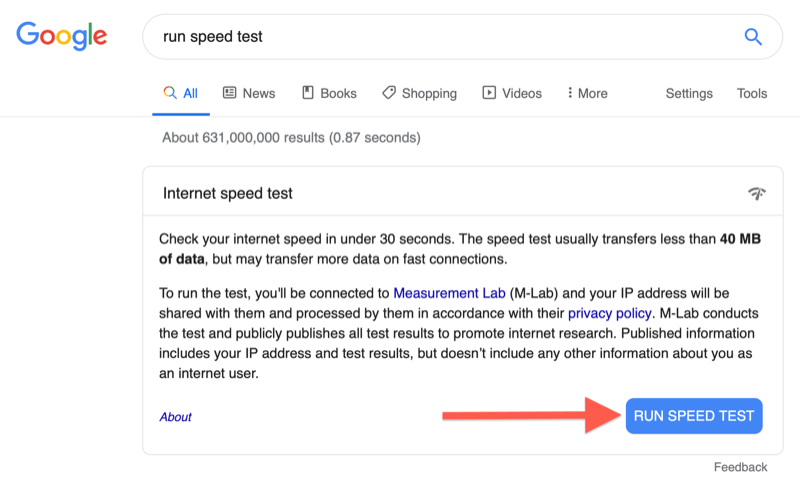
Lai straumētu HD tiešraidē, augšupielādes ātrumam ir jābūt notīrītam 5 Mb / s, un ieteicams izmantot ātrumu 10 Mb / s. Pārliecinieties arī, ka jūsu interneta avots ir pēc iespējas brīvāks, lai to varētu veltīt tiešraidei. (Īpaši mājas iestatījumos var būt daudz viedierīču, kas savienotas ar Wi-Fi, kas var traucēt jūsu tiešraides straumi.)
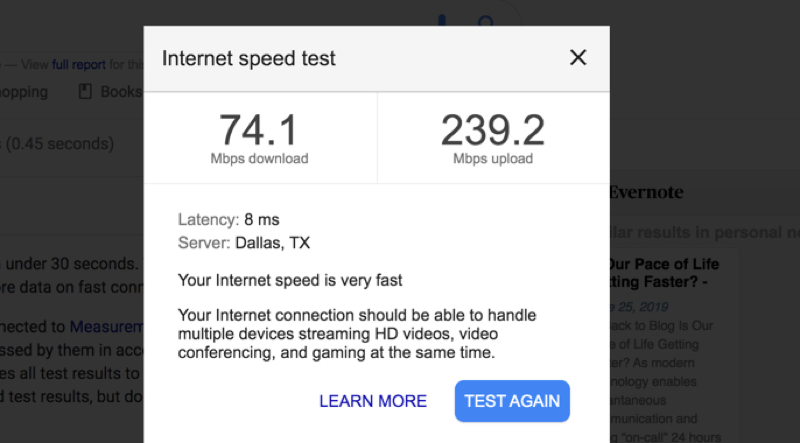
Jebkurā Wi-Fi tīklā var rasties traucējumi. Lai pārliecinātos, ka jums ir visspēcīgākā savienojuma iestatīšana, apsveriet iespēju Ethernet kabeli pievienot datoram.
# 2: Atbrīvojiet krātuvi klēpjdatorā
Vēl viens izplatīts traucējumu avots ir pārslogota ierīce. Lielākā daļa patērētāju klēpjdatoru nebija īsti paredzēti, lai reāllaikā augšupielādētu HD materiālus, taču daudzi satura veidotāji to dara, lai būtu ērti un elastīgi, arī es.
Lai palīdzētu klēpjdatora motoram darboties ar pilnu jaudu, atbrīvojiet pēc iespējas vairāk vietas. Vislabākā prakse ir izmantot ārēju cieto disku failiem vai augšupielādēt visu mākoņa krātuvē un saglabāt cieto disku bez maksas.
"Bet vai es ne tikai straumēju? Es pat nesaglabāju šo videoklipu savā diskā! ” Tas var būt taisnība, taču, izmantojot HD tiešraides straumēšanu, vēlaties pārvaldīt klēpjdatora siltumu. Ja cietais disks ir pilns vai gandrīz pilns, ierīcei būs jāstrādā daudz vairāk, lai neatpaliktu, un ilgstošs karstums laika gaitā var sabojāt datoru vai saīsināt tā kalpošanas laiku.
# 3: atlasiet kameru, kas var straumēt HD formātā
Šajā rakstā mēs pievērsīsimies divu veidu kameru kategorijām: digitālajām viena objektīva refleksu (DSLR) / bezspoguļa kamerām un videokamerām.
DSLR un bezspoguļa kameras sākotnēji bija paredzētas fotografēšanai. Bet tāpēc, ka tie ir viegli un pārnēsājami, daudzi cilvēki izvēlas tos izmantot tiešraides straumēšanai, un kameru kompānijas pielāgojas, lai jaunākos modeļus padarītu videofilmas tiešraides.
Lielākā daļa digitālo spoguļkameru un bezspoguļa kameru ir izveidotas tā, lai videoklipu pārtrauktu pēc 30 minūtēm, lai apturētu kameras pārkaršanu. Ja plānojat tiešraides straumēt ilgāk par 30 minūtēm, tas, iespējams, nav labākais risinājums jums.
Dažas kameras nevar izslēgt lietotāja saskarnes (lietotāja interfeisa) informāciju ekrānā, tādēļ, mēģinot tiešraidē straumēt ar kādu no šīm kamerām, nevarēsiet iegūt tīru video plūsmu. Izvēlieties kameru, kas spēj notīrīt kāda veida HDMI izvadi. Kameras vai videokameras ekrānā redzamais ir tieši tas, kas tiks parādīts jūsu tiešraides straumē.
Izpētiet kameru, kuru plānojat izmantot, lai pārliecinātos, ka opcija ir pārslēgt rāmja informāciju. Ātra Google meklēšana par tēmu “Kā veikt tīru HDMI”, kā arī kameras modelis palīdzēs jums pārliecināties, ka šo uzdevumu var veikt, izvēloties kameru.
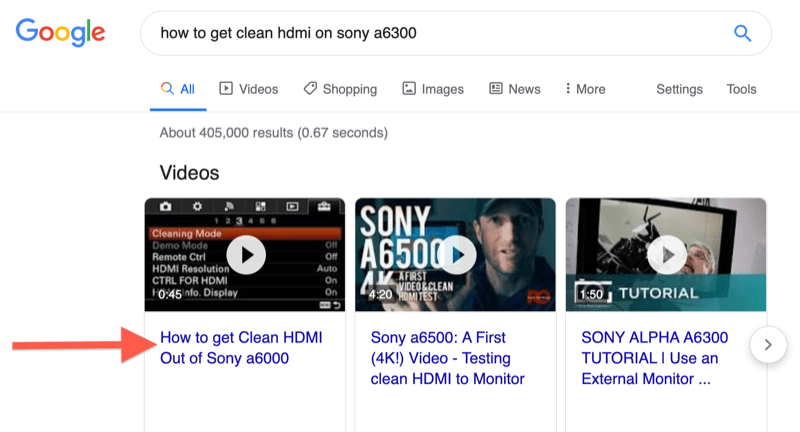
Salīdzinot ar kamerām, videokameras ir nedaudz apjomīgākas. Bet, ja jūs zināt, ka taisīsit daudzas tiešraides, kas ilgākas par 30 minūtēm, videokameras iegāde var būt gudrs ieguldījums.
Sākuma līmeņa videokamera var paveikt darbu. Tā ir arī laba iespēja, ja redzat, ka nākotnē veicat vairāku kameru iestatīšanu. Luria Petrucci dalījās četri video tiešraides līmeņi kas var palīdzēt atrast pareizo iestatījumu jūsu budžetam.
# 4: Pievienojiet kameras HDMI vai SDI pieslēgvietu USB
Lai saņemtu 1080p vai 4K kadrus no savas kameras klēpjdatorā vai darbvirsmā, jums ir nepieciešams tā saucamais a pārveidotājs lai reāllaikā pārveidotu HDMI video plūsmu par USB draudzīgu saturu. Lai to panāktu, jums būs nepieciešams HDMI – USB pārveidotājs vai HDMI uztveršanas karte.
Tirgū ir vairāki dažādi pārveidotāju veidi. Populāri zīmoli ietver Melnā maģija un Elgato. Es gribēju vienkārši iestatīt plug-and-play iestatījumus, tāpēc izmantoju AJA U-TAP savienotājs (345 USD MSRP).

Man ir versija, kurai ir HDMI ieeja. Ja izmantojat kameru, kurā tiek izmantota SDI ievade, arī viņiem ir šī opcija. SDI ievade ir biežāk sastopama augstākās klases kamerās, piemēram, TV klases kamerās, jo sieviešu daļa tiek pieskrūvēta vīriešu daļai, tādēļ, ja kāds aiziet pāri vadam, tā neatvieno jūsu straumi.
# 5: izvēlieties tiešraides audio avotu
Audio tiešraidē HD formātā no DSLR / bezspoguļa kameras vai videokameras varat izmantot divas pieejas.
Viena no iespējām ir pievienot mikrofonu kamerai, kuru izmantosit video ievadei, lai viss būtu no vienas vietas. Lai to vizualizētu, savas kameras augšdaļā es varu piestiprināt šautenes mikrofonu, kā parādīts šeit:

Šīs pieejas priekšrocība ir tā, ka audio un video tiks sinhronizēti, jo viss jūsu saturs nāk no viena avota.
Tomēr, ja jums jau ir kāda audio tehnika un jūs vienlaikus veicat nelielu jaunināšanu, audio un video var būt arī no atsevišķām vietām. Piemēram, es sāku ar Zils Yeti mikrofons (129,99 USD MSRP). Es joprojām diezgan regulāri lietoju šo mikrofonu ikdienas darbā, tāpēc šai iestatīšanai es to ievilku savā audio plūsmā.
Saņemiet YouTube mārketinga apmācību - tiešsaistē!

Vai vēlaties uzlabot savu iesaistīšanos un pārdošanu pakalpojumā YouTube? Pēc tam pievienojieties plašākajai un labākajai YouTube mārketinga ekspertu pulcēšanās reizei, kad viņi dalās savās pārbaudītajās stratēģijās. Jūs saņemsiet soli pa solim tiešraidē vērstas instrukcijas YouTube stratēģija, video veidošana un YouTube reklāmas. Kļūstiet par sava uzņēmuma un klientu YouTube mārketinga varoni, kad īstenojat stratēģijas, kas gūst pārbaudītus rezultātus. Šis ir tiešsaistes tiešsaistes apmācības pasākums no jūsu draugiem vietnē Social Media Examiner.
INFORMĀCIJAS NOKLIKŠĶINIET ŠEIT - PĀRDOŠANA BEIGAS 22. SEPTEMBRĪ!Iespējams, ka jūs savā klēpjdatorā vienlaikus barojat dažas dažādas USB ieejas, tāpēc apsveriet iespēju iegūt sev kvalitatīvu multi-USB adapteri. Anker izgatavotie izstrādājumi ir ieguldījums, bet tā vērts. Es izmantoju zemāk redzamo 5 ieejas adapteri, lai tiešraides laikā pievienotu kameru, mikrofonu, Ethernet kabeli un peli. (Tas darbojas labi, jo manam MacBook Pro ir tikai divi porti, tāpēc viens ports tiek novirzīts šim adapterim, bet otrs - manam barošanas avotam.)
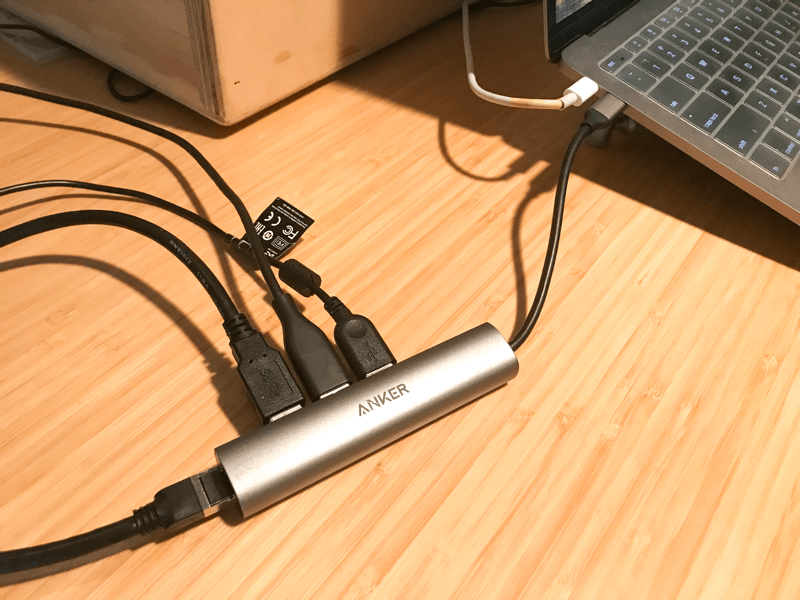
Šī iestatīšana var aizņemt kādu laiku. Internetā atradīsit vairākas iestatīšanas pamācības. Īpaša man patika un pieņēma Wistia’s Soapbox Station apmācība (bet ar Sony A6300, nevis Sony A6000). Šādu iestatījumu izmantoju šai konkrētajai apraidei:

Kas man patīk ziepju kastes iestatījumos, ir tas, ka es varu transportēt kastīti ap savām mājām vai biroju, pieslēgt to un iet. Šeit ir iestatījums, ko es varu izdarīt no sava virtuves galda un kuram nepieciešams tikai viens spraudnis:
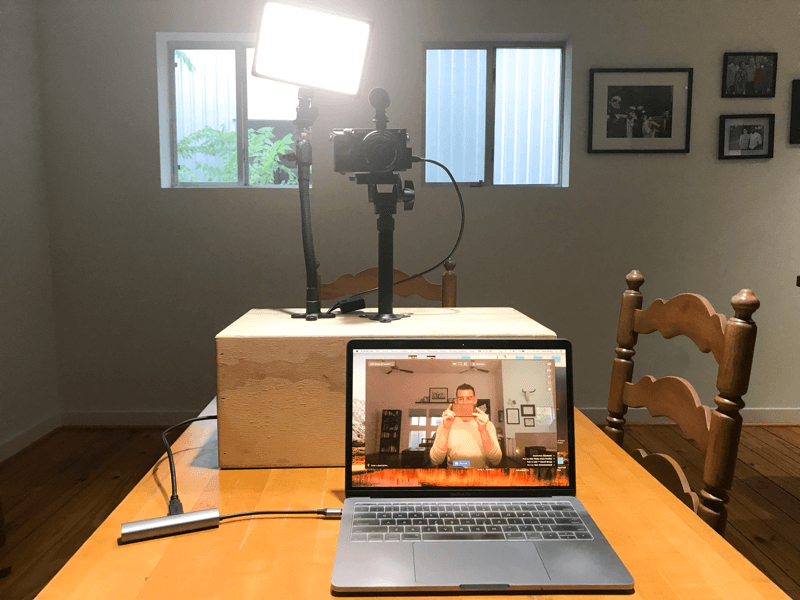
# 6: atlasiet programmatūras iestatīšanu savai tiešraides video apraidei
Jums ir dažas dažādas tiešraides straumēšanas programmatūras iespējas, un, pirms to izvēlaties, vislabāk ir noteikt, kādus zvani un svilpes jūs varētu vēlēties.
Vienkāršākā iespēja ir tiešraide tiešraidē uz izvēlēto platformu. Tā kā jums ir pārveidotājs, Facebook vai YouTube ļaus jums izvēlēties savu pārveidotāju kā audio un video izvadi. Vienkārši uzstādiet to un ejiet!
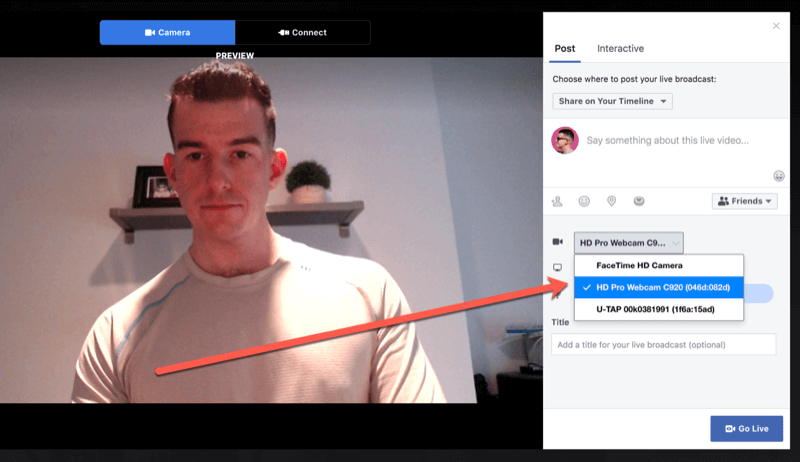
Ja vēlaties izmantot logotipu vai jaukus pārklājumus vai pārslēgties uz priekšu un atpakaļ starp ekrāna koplietošanu vai vairākām kamerām, varat izmantot trešās puses programmatūru, piemēram, Tālummaiņa (bezmaksas un apmaksāti plāni, sākot no USD 14,99 mēnesī), Esi. Tiešraide (bezmaksas un apmaksāti plāni, sākot no 29,99 USD mēnesī), Wirecast (249 USD un vairāk) vai vMix (HD izdevumu cena ir no 60 USD).
Es palaidu iestatīšanu ar vienu MacBook Pro, un man patīk pārslēgties starp tiešo kameru un ekrāna koplietošanu, tāpēc mana izvēlētā programmatūra ir Ecamm Live (plāni sākas no 15 USD mēnesī).
Programmā Ecamm Live es varu izveidot “ainas” ar dažādiem iestatījumiem un pēc tam pārslēgties starp vairākiem iestatījumiem, izmantojot ātros īsinājumtaustiņus. Lūk, mana iestatīšana tieši uz kameru:
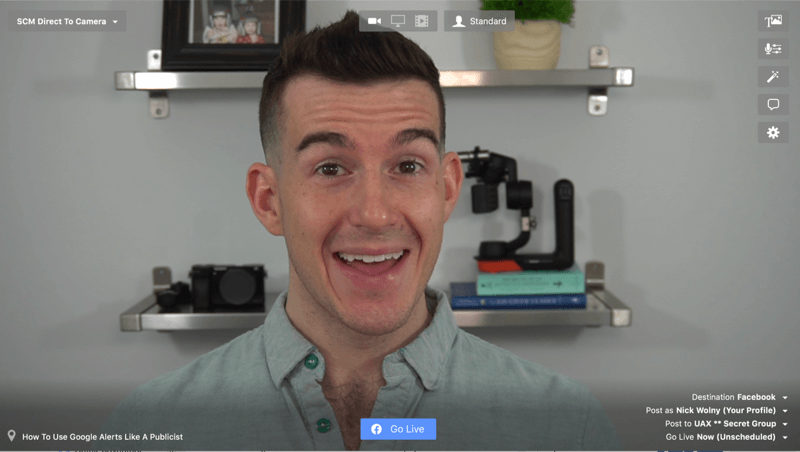
Katram iestatījumam varu arī saglabāt izvēlēto kameru un mikrofonu. Ilustrācijai es pārslēdzu savu kameru uz piespraužamu tīmekļa kameru, kad kopīgoju ekrānu, tāpēc izskatās, ka skatos nevis uz leju, bet uz ekrānu.
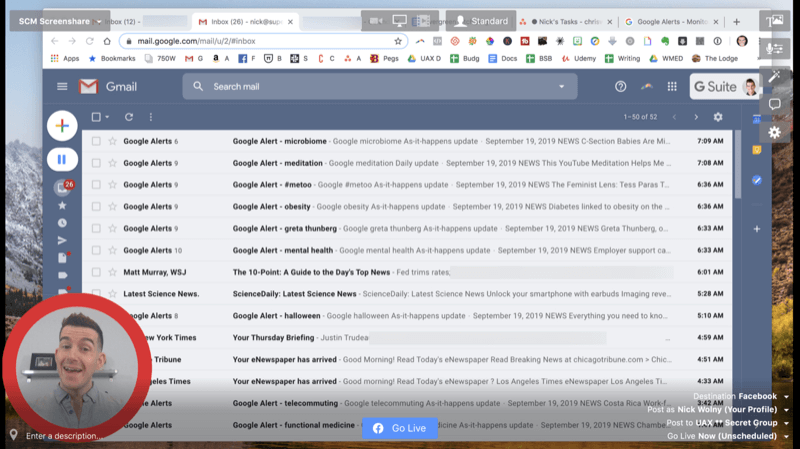
Varat arī, lai jūsu komentāri tiktu parādīti logā Ecamm, izņemot gadījumus, kad tiešraidē straumējat slepenā Facebook grupā. Atļauju ierobežojumu dēļ jūs varēsit redzēt komentārus, bet ne to, kas komentē.
Tā kā videoklipu nedarbosiet caur klēpjdatora tīmekļa kameru vai piespraužamu tīmekļa kameru, neaizmirstiet tiešraides straumēšanas laikā skatīties tieši uz kameru, nevis datora ekrānu.
Tas var prasīt zināmu praksi vai pārkārtošanu, īpaši, lai efektīvi redzētu komentārus, kad tie ienāk. Šajā piemērā es tiešraidē straumēju slepenā Facebook klientu grupā. Es gribēju uzzināt, kas ar ko komentēja, tāpēc es ievietoju tālruni zem kameras ar tiešraides plūsmu. Tas ir mazs, bet tas ir tur!
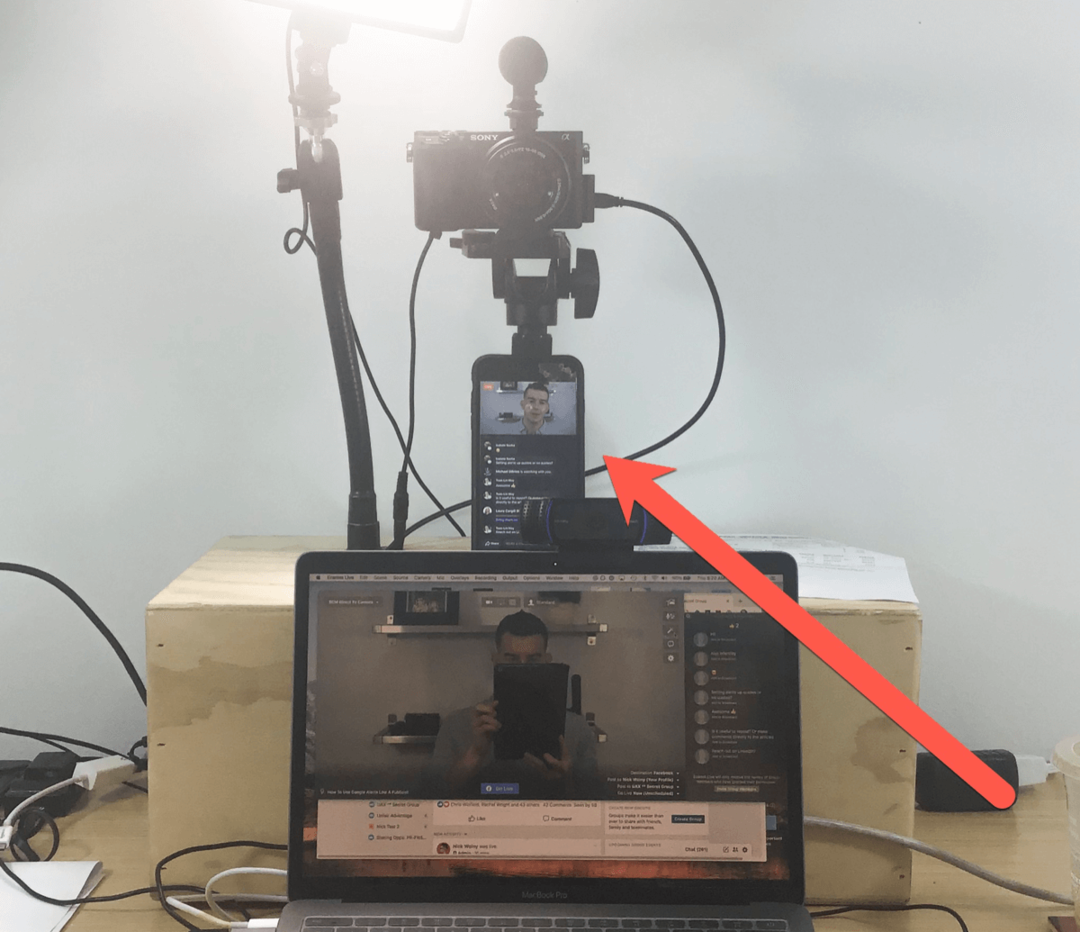
Ja izvēlaties šo opciju, neaizmirstiet pilnībā izslēgt tālruņa skaņu, lai nesaskartos ar audio reverb.
# 7: Pārbaudiet savu tiešraides straumēšanas iestatījumu
Ja esat jaunāks par tiešraides straumēšanu, var šķist, ka vienlaikus ir daudz tehnoloģiju, ko palaist, un tā ir! Apsveriet iespēju izveidot atsevišķu lapu (piemēram, Facebook biznesa lapu), kuru varat izmantot kā fiktīvu kontu, lai pārbaudītu savas tiešraides un skatītos tās, pirms dodaties tiešraidē pasaulē.
Tiešraides straumēšanas laikā jāpārbauda dažas lietas:
- Apgaismojums: Tā kā augstākās klases kamerām ir vairāk pielāgojamu iestatījumu, iespējams, jums būs jāpielāgo apkārtne un apgaismojums, lai nodrošinātu, ka esat skaidri redzams.
- Skaņas kvalitāte: Pārbaudiet, vai jūsu skaņa tiek atskaņota tīri un vai starp audio un video plūsmām nav neparastas kavēšanās.
- Optika: Apgūstiet praksi, skatoties tieši kamerā vai izveidojot tieši nepieciešamos vizuālos materiālus. Ja jūsu fonā ir kādi traucējoši priekšmeti vai fokusēšanas problēmas ar kameru, rūpējieties par tiem tagad, lai jums nebūtu jāuztraucas par tiem tiešraides straumes vidū.
Ja jūs darāt dažādas ainas, praktizējiet pārslēgšanos starp ainām.
Padomi, kā piesaistīt auditoriju tiešraides video laikā (un pēc tam)
Jūs dzīvojat! Piegādājot tiešraidi tiešā kamerā, ir dažas lietas, ko varat darīt, lai saglabātu nosvērtību, vienlaikus palielinot arī iesaisti.
Izveidojiet pamatnoteikumus gan tiešraidei, gan atkārtojumam. Atcerieties, ka lielākā daļa cilvēku skatīsies atkārtojumu. Mudiniet gan tiešraides, gan atkārtotus skatītājus komentēt.
Man patīk atzīt, ka kāds ir uzdevis jautājumu un es redzu viņu ar kaut ko līdzīgu “Bobs, es redzu tavu jautājumu, kas riņķo vienā mirklī atgriezīšos pie tā. ” Tas skatītājiem palīdz uzzināt, ka, piedaloties, viņi saņems atbildes uz jautājumiem un komentāriem apstiprināts. Tas arī liedz jums atkārtoti pazaudēt domu virzienu prezentācijas laikā.
Ja plānojat pārslēgties starp ekrāniem, ir noderīgi bieži atgriezties pie skatuves, kas tieši vērsts uz kameru, lai cilvēki varētu redzēt jūsu seju un novērtēt iestatīšanas kvalitāti.
Pēc tiešraides straumēšanas Facebook bieži tiek izlaista taktika - atgriezties un reaģēt un atbildēt uz visiem apraides laikā saņemtajiem komentāriem. Tas palīdzēs veicināt sarunas un vēl vairāk palielinās atkārtojuma redzamību.
Secinājums
Lielākā daļa sociālo mediju lietotāju var pārraidīt video tiešraides, taču nav iestatīti satura ražošanai šajā apraides kvalitātes līmenī. Ieguldot laiku un resursus savas tiešraides spēles uzlabošanai, jūs varēsiet pacelties virs trokšņa, pārtrauciet lietotāju ritināšanu pa vidu un rosiniet cilvēkus reāllaikā iesaistīties jūsu augstas izšķirtspējas pieredzē.
Ko tu domā? Vai jūs dzīvojat tiešsaistē no sava datora? Kādus padomus un ieteikumus varat ieteikt. Dalieties savās domās zemāk esošajos komentāros.
Vairāk rakstu par mārketingu ar video tiešraidi:
- Izpētiet, kā produkta izlaišanā izmantot tiešraides video.
- Atklājiet sešus veidus, kā attīstīt potenciālos klientus un palielināt pārdošanu, izmantojot tiešraides video.
- Uzziniet, kā viegli pārraidīt vairāku kameru tiešraides video pakalpojumā Facebook Live.